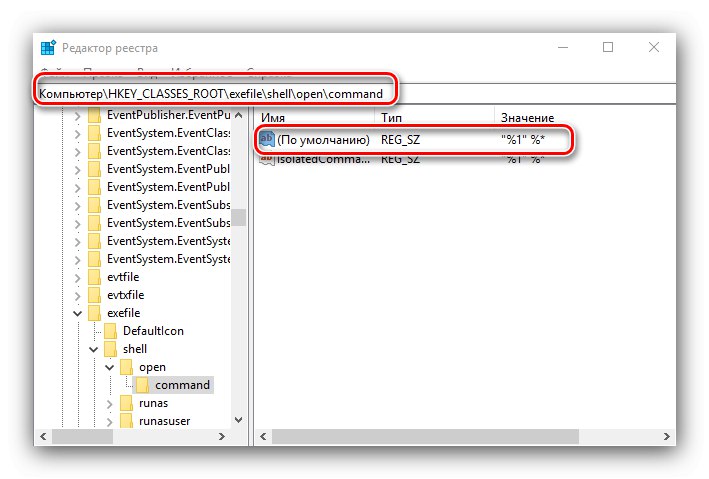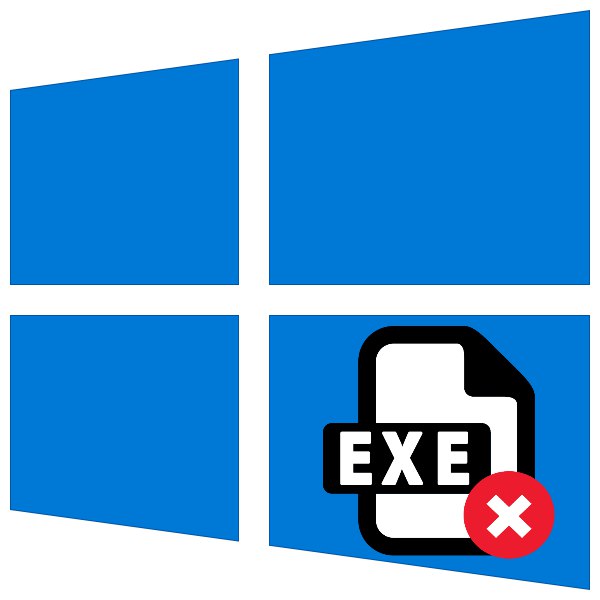
Uporabniki "ducata" se lahko soočajo s težavo: naenkrat se izvršljive datoteke (EXE) prenehajo izvajati. Poskus njihovega odpiranja privede do pojava okna za izbiro programa za te namene, sporočila o napaki ali pa se nič ne zgodi. V spodnjem gradivu želimo razmisliti o metodah za odpravo te napake.
Obnovitev funkcionalnosti datotek EXE
Zadevna napaka se zgodi iz naslednjih razlogov:
- povezava v sistemskem registru je prekinjena;
- antivirus datoteke prepozna kot okužene ali pa je EXE dejansko okužen;
- poškodbe ene ali več komponent sistema.
Način odpravljanja težave je odvisen od razloga, zaradi katerega se je pojavila.
1. način: Vzpostavitev povezave v sistemskem registru
Najpogosteje je neoperabilnost izvršljivih datotek povezana s kršitvijo povezave formata EXE v registru OS. To lahko popravite na naslednji način:
- Vklopljeno "Namizje" pritisnite bližnjico na tipkovnici Win + R... V oknu "Zaženi" vnesite poizvedbo
regeditin pritisnite "V REDU". - Snap-in se bo začel "Urejevalnik registra"... V drevesu imenikov pojdite na
HKEY_CLASSES_ROOT.exe... Tam poiščite vnos z imenom "(Privzeto)" in ga odprite z dvoklikom na levi gumb miške. - Izbrišite vso vsebino zapisa, tam vnesite parameter
exefilenato pritisnite "V REDU". - Nadalje v isti veji pojdite na naslov HKEY_CLASSES_ROOTexefileshellopenmand... V tem imeniku odprite tudi vnos "(Privzeto)".
![Kako v registru konfigurirati lupino, da popravi EXE, ki v sistemu Windows 10 ne deluje]()
Vrednost zapisa mora biti enaka
"%1" %*... Če tam vidite katero koli drugo besedilo, uredite parameter na enak način kot v 3. koraku. - Ponovite prejšnji korak za veje HKEY_CLASSES_ROOTexefileshellopen in HKEY_CLASSES_ROOTexefile... Nato zaprite pripomoček in znova zaženite računalnik.
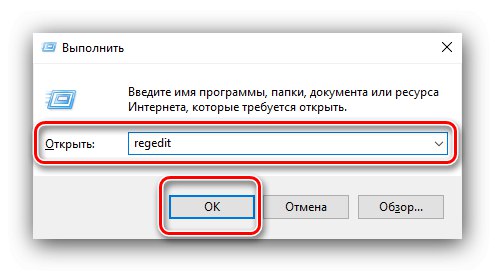
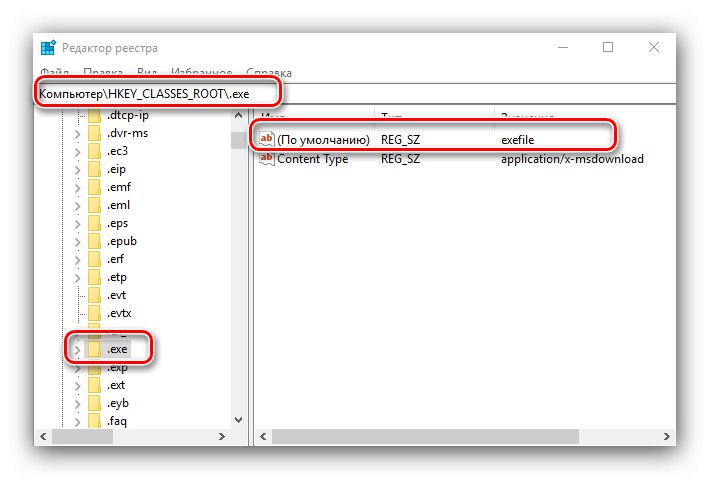

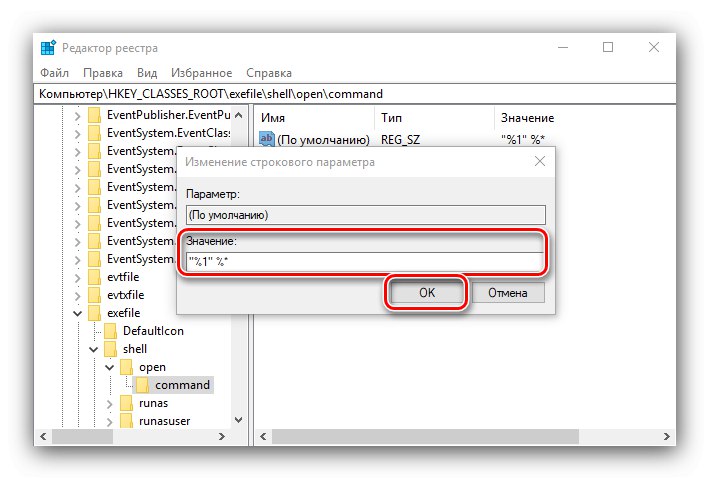
Ta metoda je zelo učinkovita, vendar ne bo pomagala, če je vzrok težave okužba z virusom.
2. način: Onemogočite protivirusni program
V nekaterih primerih lahko zagon datotek EXE blokira protivirusna programska oprema. Žal algoritmi za delovanje celo naprednih plačljivih rešitev niso popolni, zato varnostno programsko opremo prepoznajo popolnoma neškodljive programe, kot je CheatEngine, kot grožnjo. Če ste prepričani, da zagon EXE ne bo povzročil škode, lahko začasno onemogočite protivirusno programsko opremo - s tem boste sprostili blokiranje in aplikacijo lahko namestili ali zagnali.
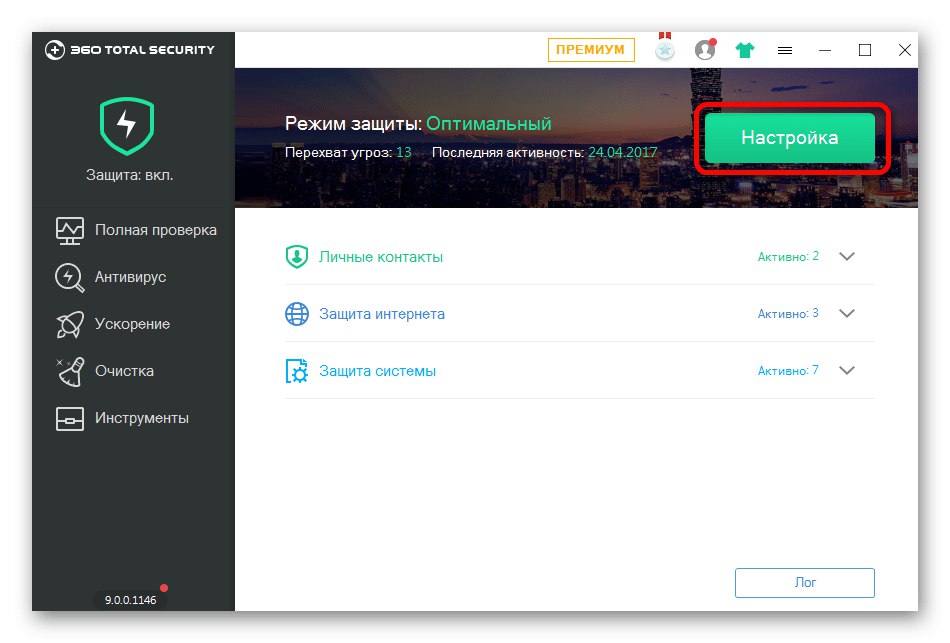
Lekcija: Onemogoči protivirusni program
3. način: Odpravite nevarnost virusa
Včasih se pojavi situacija, ki je diametralno nasprotna prejšnji - izvršljive datoteke so bile dejansko okužene. Takšne težave ustvarja najnevarnejša zlonamerna programska oprema, vrste omaric in odkupnina, zato je pomembno, da grožnjo čim prej odpravimo.
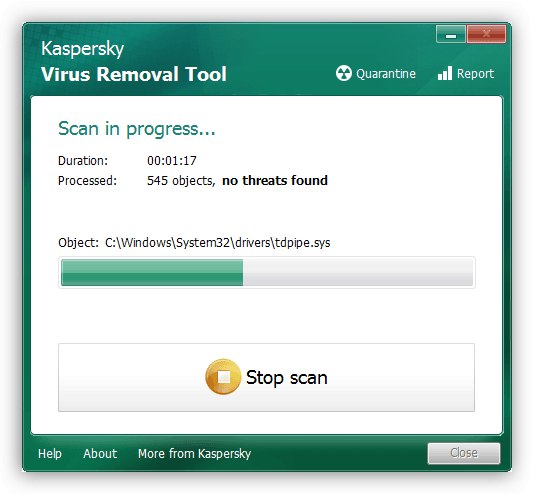
Lekcija: Boj proti računalniškim virusom
4. način: obnovite sistemske komponente
V nekaterih primerih so težave z delovanjem izvršljivih datotek povezane s poškodbami sistemskih elementov: istega registra, storitev ali izvajalnega okolja. V takem primeru poskusite obnoviti komponento.
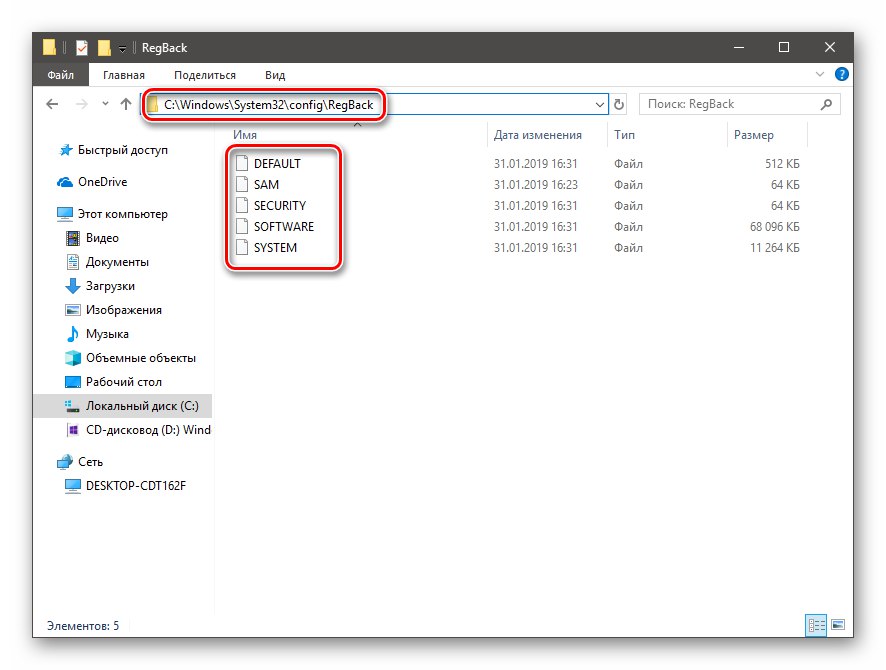
Lekcija: Okrevanje sistemske komponente in registra Windows 10
Zaključek
Zdaj veste, zakaj datoteke EXE morda ne bodo delovale v operacijskem sistemu Windows 10 in kako lahko rešite to težavo. V večini primerov je težava posledica pretrgane zveze.